Befolgen Sie die folgenden Schritte, um das TP-LINK WiFi-Passwort schnell zu ändern:
1.) Öffnen Sie den Google Chrome Browser oder einen anderen Browser auf Ihrem mobilen Gerät oder Desktop oder Laptop, der mit diesem WiFi-Netzwerk verbunden ist
2.) Öffnen Sie die URL: http://192.168.0.1/, die die Anmeldeseite öffnet, geben Sie folgende Zugangsdaten ein:
Benutzername: admin
Passwort: admin
Wenn die oben genannten Zugangsdaten nicht funktionieren, können Sie Ihren TP-LINK-Router zurücksetzen.
3.) Nach erfolgreicher Anmeldung sehen Sie den unten abgebildeten Bildschirm:
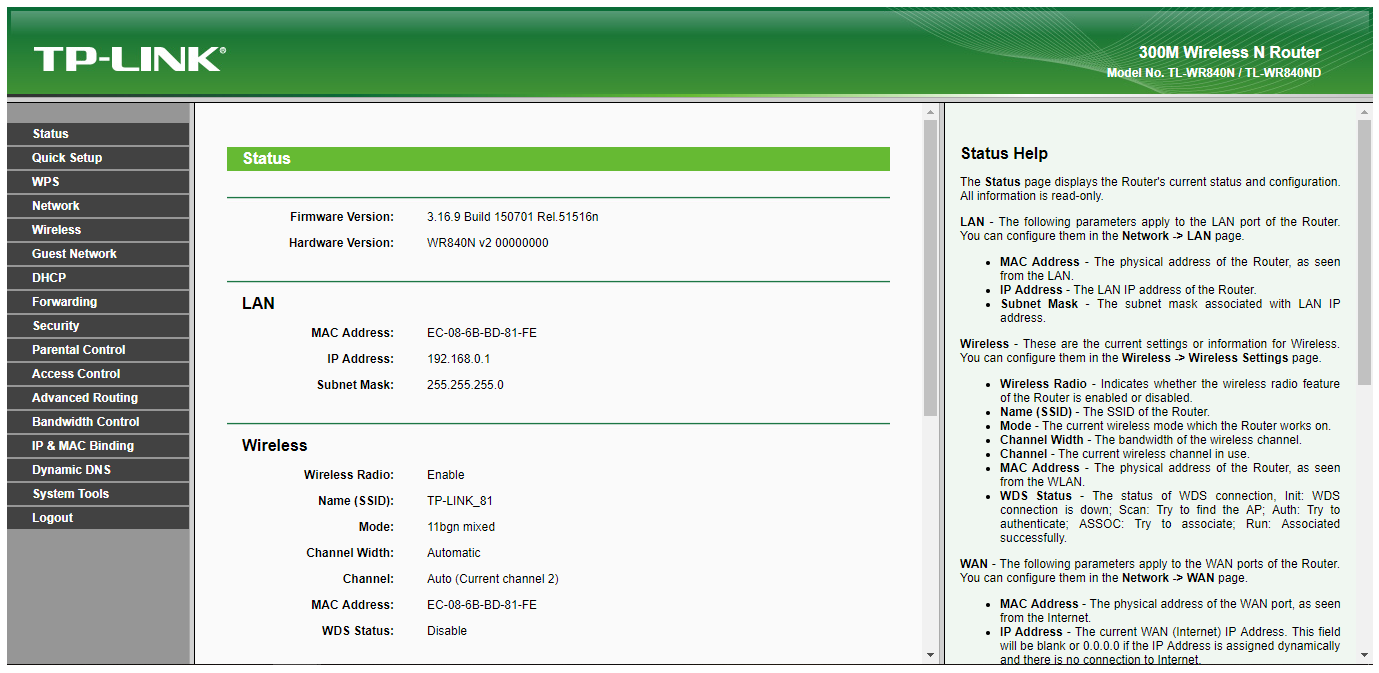 4.) Klicken Sie nun im linken Menübereich auf die Option „Wireless“ und dort auf die Unteroption „Wireless Security“.
4.) Klicken Sie nun im linken Menübereich auf die Option „Wireless“ und dort auf die Unteroption „Wireless Security“.
5.) Es öffnet sich die Seite „Wireless Security“ auf der rechten Seite. Suchen Sie nach dem Feld „Wireless Password“ unter „WPA/WPA2 – Personal (Recommended)“ und stellen Sie sicher, dass diese Option (WPA Personal) ausgewählt ist, wenn Sie dieses WiFi-Gerät für den persönlichen Gebrauch verwenden. Geben Sie nun Ihr neues WiFi-Passwort in das Feld „Wireless Password“ ein, wie unten gezeigt:
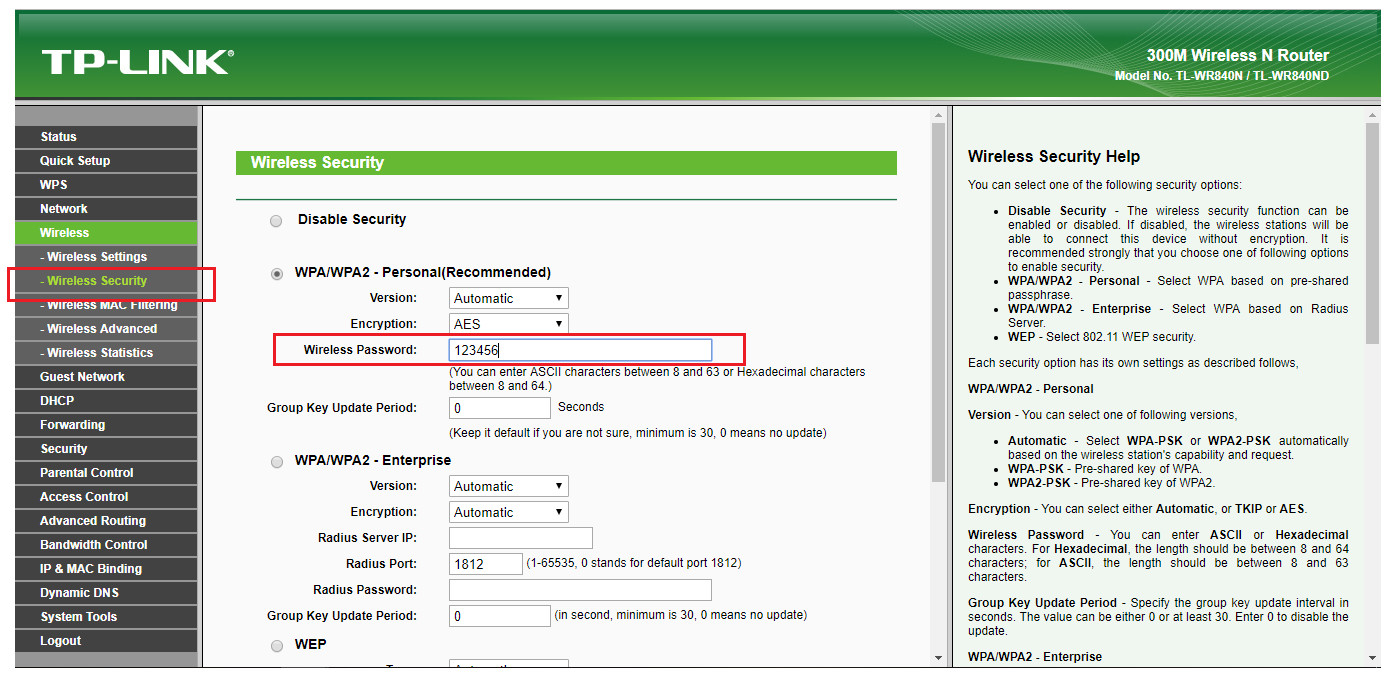
6.) Nachdem Sie das neue WiFi-Passwort eingegeben haben, müssen Sie nach unten scrollen und auf die Schaltfläche „Speichern“ klicken, um Ihr neues WiFi-Passwort zu speichern.
7.) Jetzt funktioniert das Internet auf allen Geräten, die mit diesem WiFi-Netzwerk verbunden sind, nicht mehr. Sie müssen das Netzwerk vergessen und das neue WiFi-Passwort erneut eingeben, um wieder eine Verbindung zum Internet herzustellen.